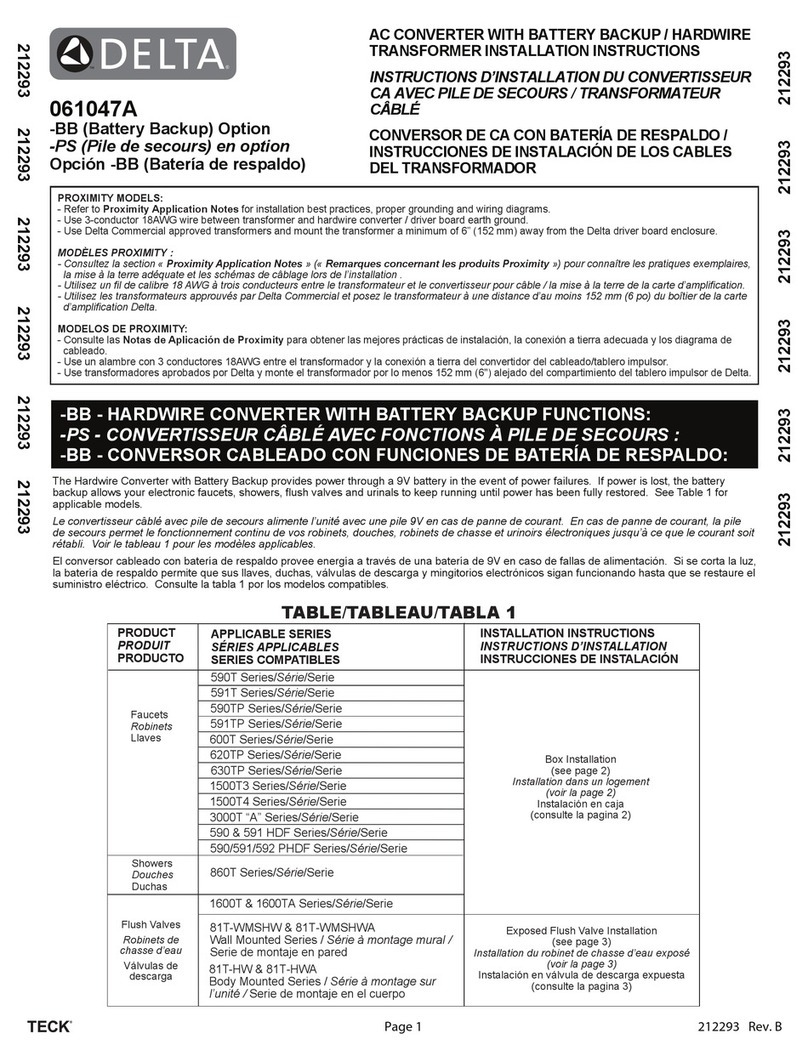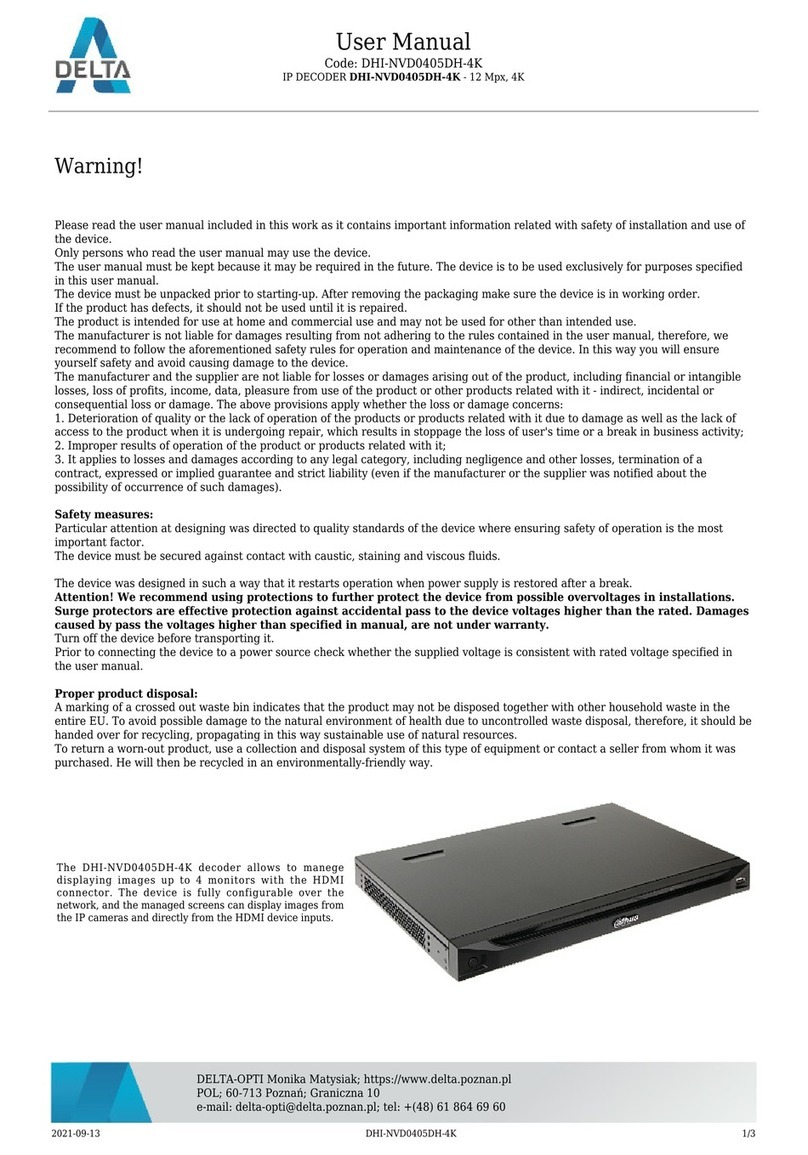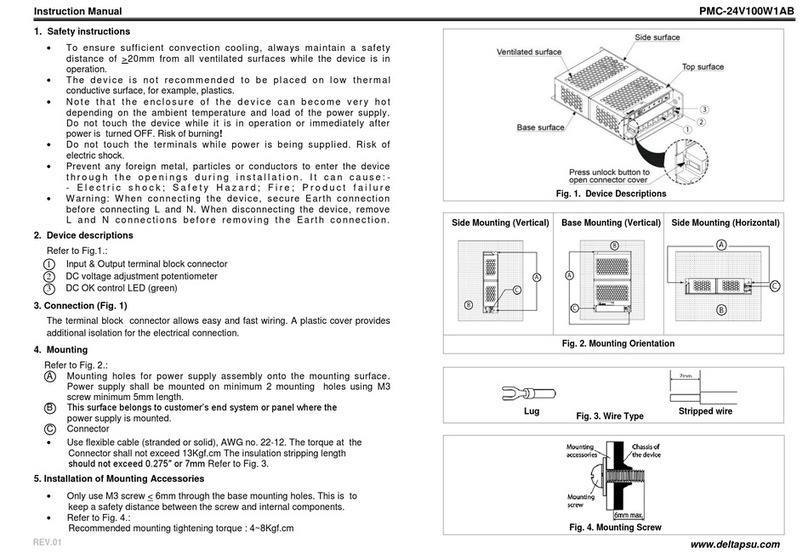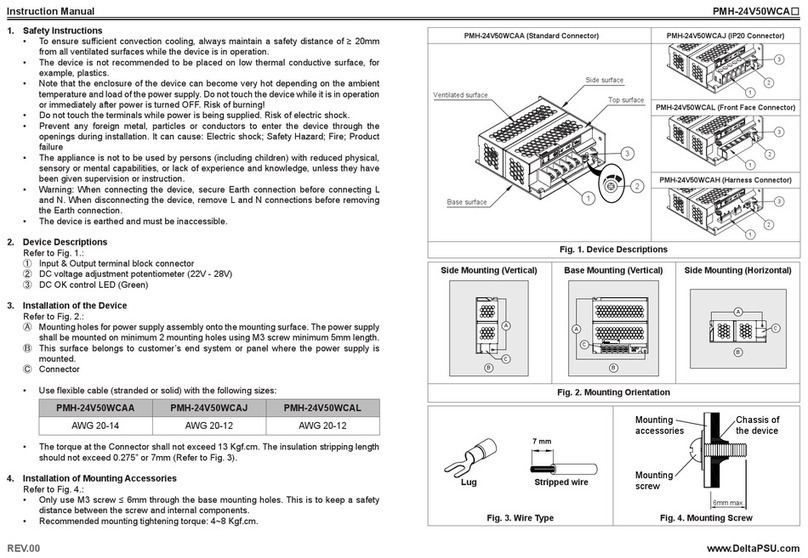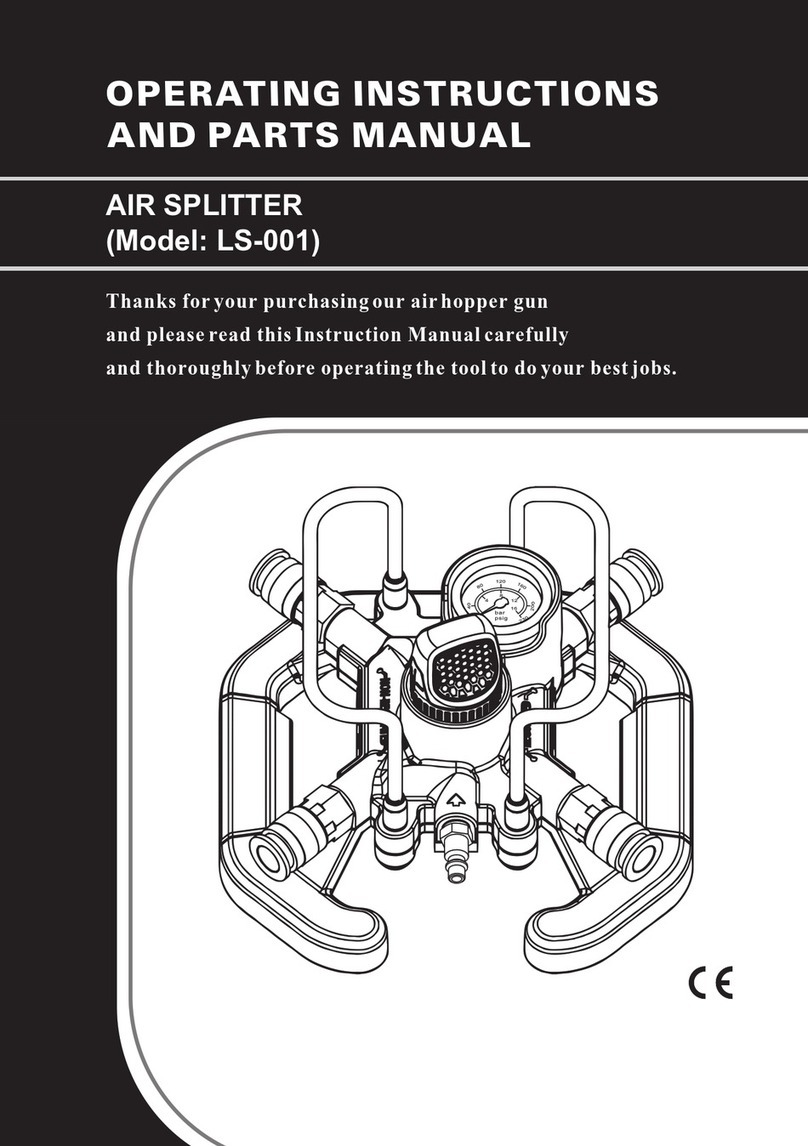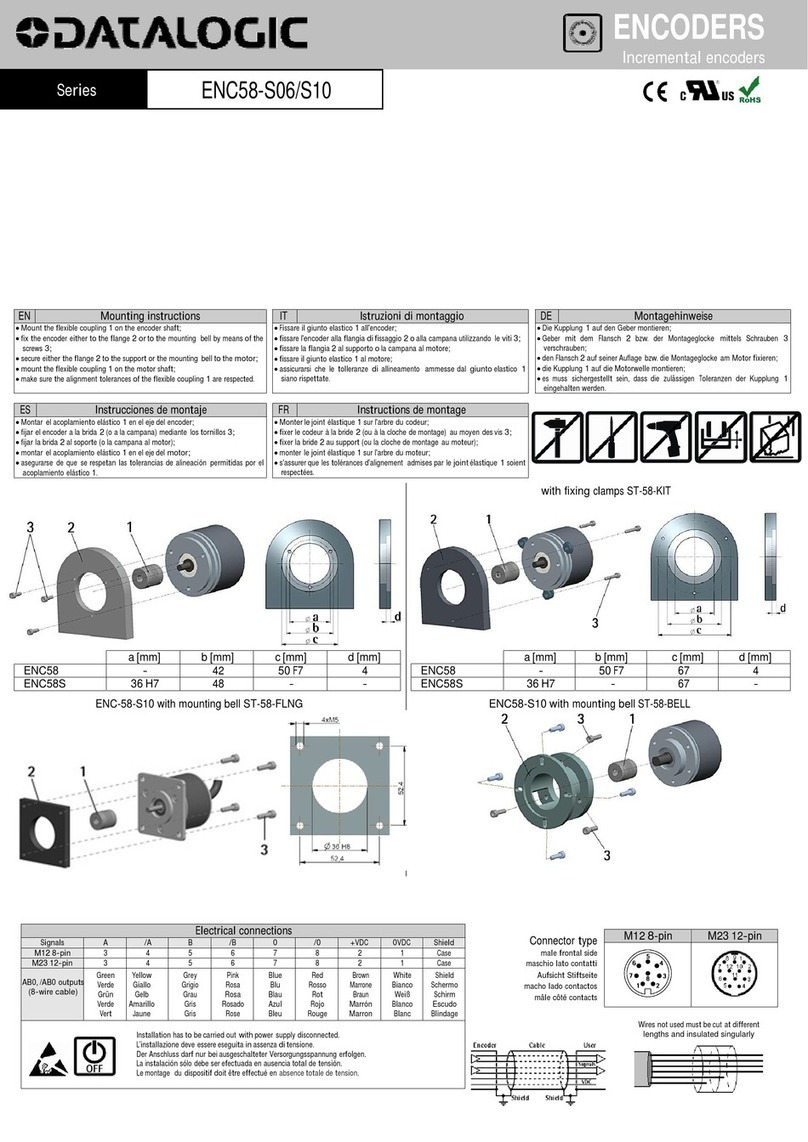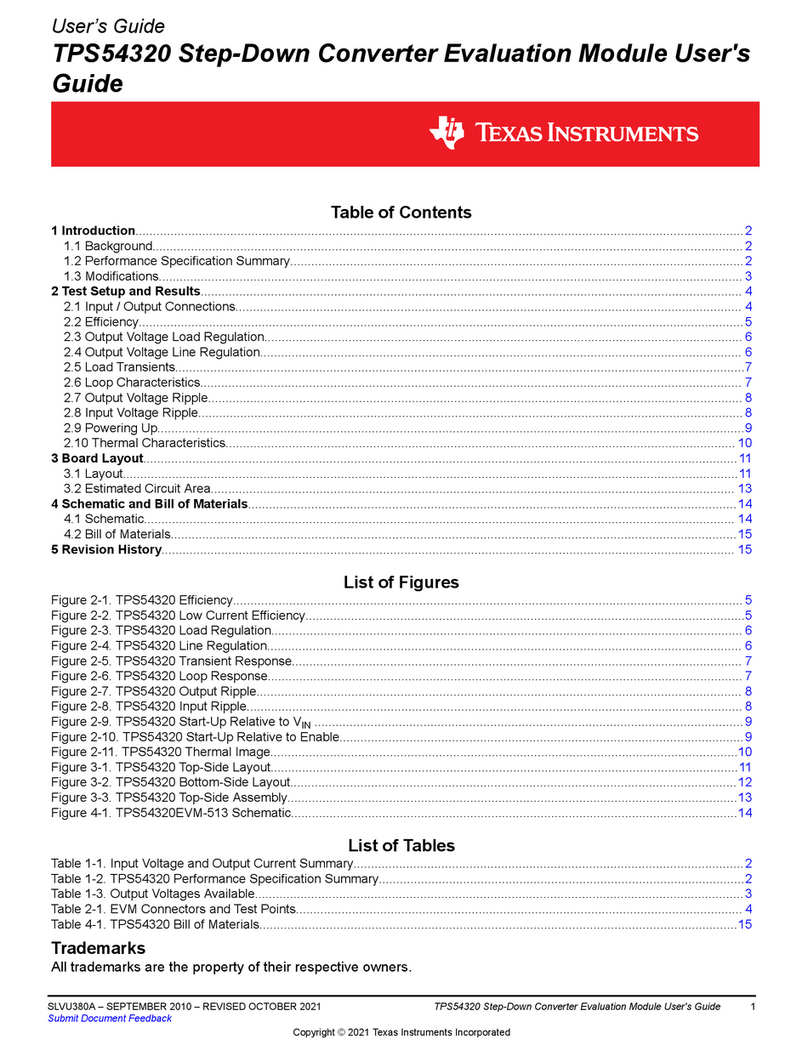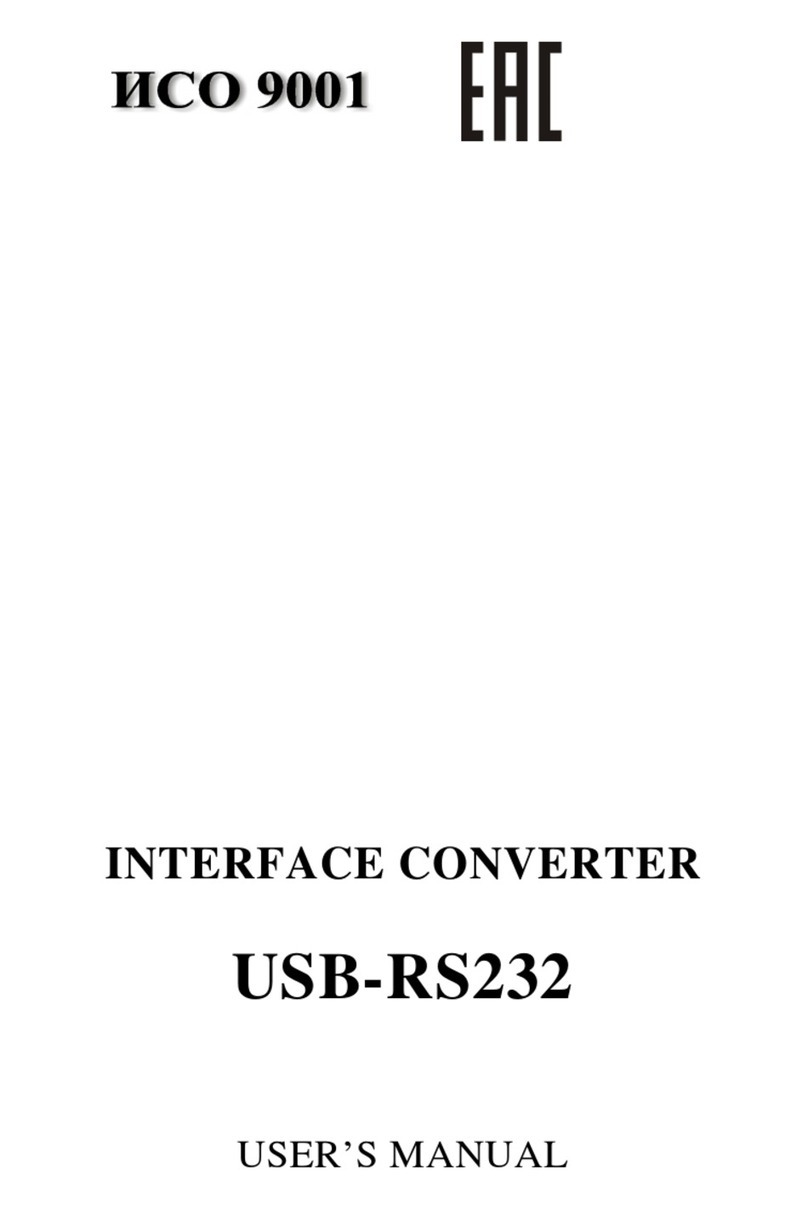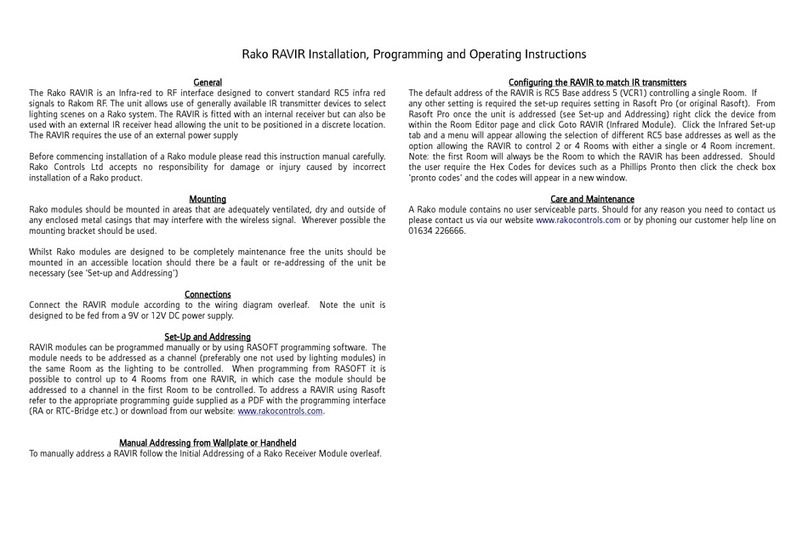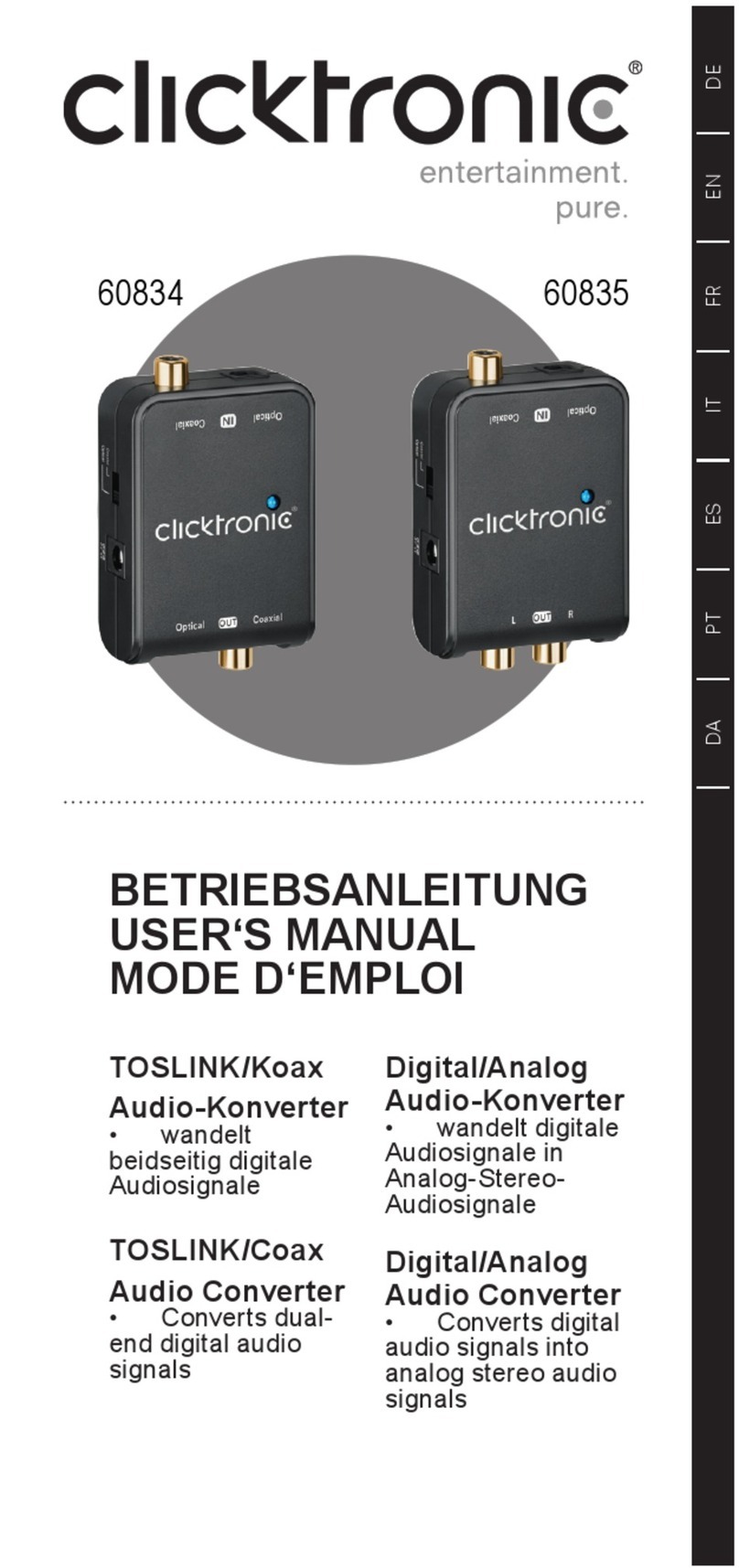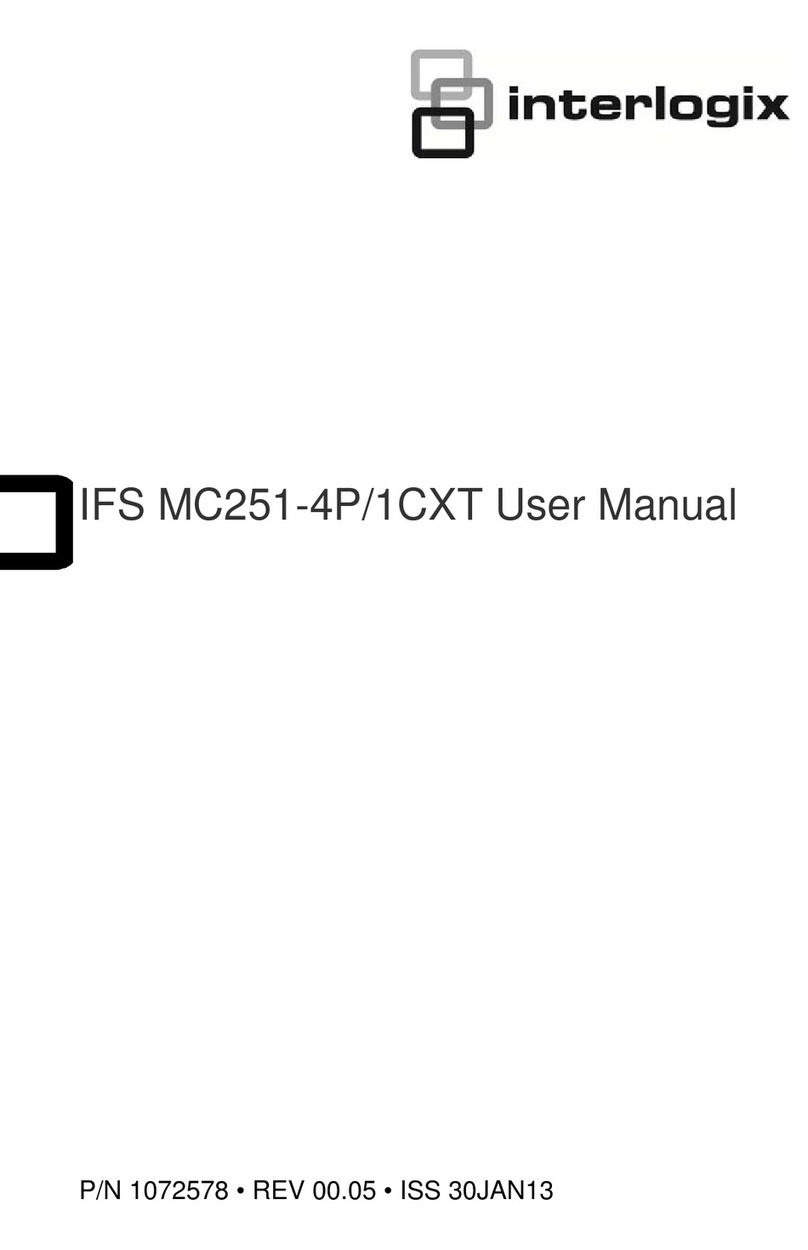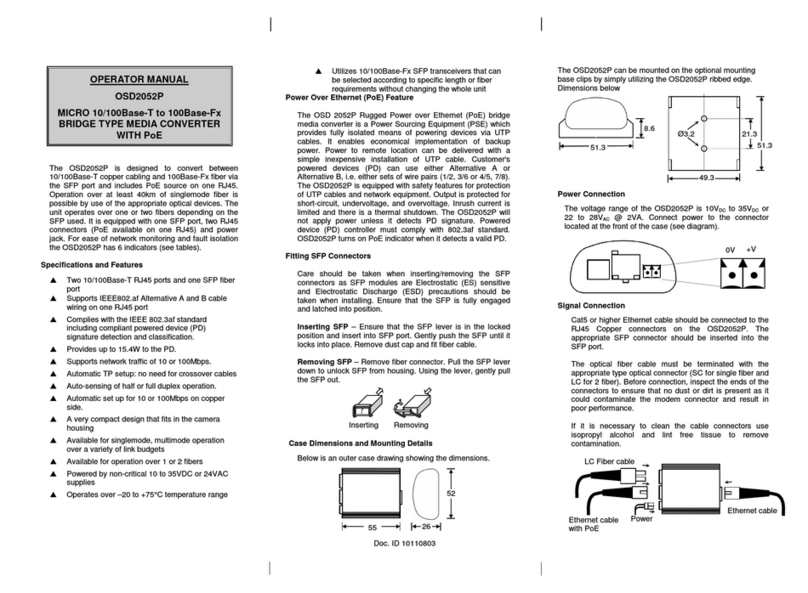Delta TV-58 User manual

1(26)
Deltaco USB 2.0 Videograbber
TV-58
Deltaco USB 2.0 Videograbber, TV-58...........................................................................................1
EN – User Manual Deltaco USB 2.0 audio/videograbber, TV-58........................................................2
Introduction ................................................................................................................................2
Installation .................................................................................................................................2
The “EzGrabber” software ...........................................................................................................5
Support ......................................................................................................................................6
About Deltaco .............................................................................................................................6
SE - Manual för Deltaco USB 2.0 audio/videograbber, TV-58 ...........................................................7
Introduktion ................................................................................................................................7
Installation .................................................................................................................................7
Applikationen “EzGrabber” ......................................................................................................10
Användarstöd ............................................................................................................................11
Om Deltaco...............................................................................................................................11
FI - Käyttöohje Deltaco USB 2.0 ääni- ja videosiepparille, TV-58....................................................12
Johdanto...................................................................................................................................12
Asennus ...................................................................................................................................12
Sovellus “EzGrabber” ..............................................................................................................15
Käyttäjän tuki............................................................................................................................16
Deltaco.....................................................................................................................................16
DK - Manual til Deltaco USB 2.0 audio/videograbber, TV-58..........................................................17
Introduktion ..............................................................................................................................17
Installation ...............................................................................................................................17
Applikationen “EzGrabber” .......................................................................................................20
Anvendelses hjælp.....................................................................................................................21
Om Deltaco...............................................................................................................................21
NO - Manual for Deltaco USB 2.0 audio/videograbber, TV-58.........................................................22
Introduksjon..............................................................................................................................22
Installasjon ...............................................................................................................................22
Applikasjonen “EzGrabber” .....................................................................................................25
Brukerstøtte ..............................................................................................................................26
Om Deltaco...............................................................................................................................26

2(26)
EN – User Manual Deltaco USB 2.0 audio/videograbber, TV-58
Introduction
Welcome to your new Deltaco USB 2.0 audio/videograbber, TV-58, the new generation USB 2.0 audio
and video grabber, the ideal portable audio and video source.
Features and specifications
♦Synchronized audio- and video signals through the USB 2.0-port
♦Fast USB 2.0 data transfer for real time recordings.
♦Selectable MPEG 1 / MPEG 2 / MPEG 4 – video encoding format
♦Up to 25 frames/second with 720x576(PAL) and 30 frames/second with 720x480(NTSC)
♦Support JPEG SnapShots
♦Support Composite and S-Video input, NTSC, PAL and SECAM multi system
♦Plug & Play
♦Powered by 5VDC, 350mA(max) via USB port.
System requirements
♦PC with USB 2.0
♦Pentium IV, 1.6GHz or better
♦Minimum 256MB RAM
♦DirectX 9.0c supported graphics card.
♦Windows XP SP2 or later, Vista.
♦Sound card
♦Minimum 1GB free HDD space.
Package content
♦TV-58 USB 2.0 audio/videograbber
♦Deltaco TV-58 Installation CD
♦Multi language user manual.
Installation
Please note that your computer need a correctly installed and working USB 2.0 port. Update the USB
2.0 drivers if needed.
The installation is made in three steps.
1. Install drivers
2. Connect the USB 2.0 audio video grabber hardware
3. Install the EzGrabber application software
Driver installation
Do NOT connect the Deltaco TV-58 USB 2.0 audio/videograbber to your PC before installing the driver
Put the ”Deltaco TV-58 Installation CD” CD-ROM in your D-ROM drive and run Autorun.exe if it does
not start automatically

3(26)
Click “Install drivers” to install the driver
Click "Next" and then “Install”, and “Continue anyway”.
Select “Finish” to finish the installation.
Hardware installation
Now it’s time to connect the Deltaco TV-58 USB 2.0 audio/videograbber to the USB2.0 port. The
system should detect the new hardware automatically and complete the installation.

4(26)
You can open the Control Panel -> System -> Hardware -> Device manager, to check that the
installation is complete.
Under Audio- Video and game devices you should now find:
USB 2.0 Video Device, the audio video grabber.
TV-58 is now ready for use in various Windows applications.
Software installation (EzGrabber)
Put the ”Installation CD” CD-ROM i your D-ROM drive and run Autorun.exe if it does not start
automatically Select Install “AV GRABBER”.
Select language (English) and click Set to continue the installation.
♦Select destination folder and click “Next” to install the EzGrabber software.
♦After this Windows Media Format 9 Series Runtime Setup needs to be installed. Click “Yes” to
continue.
♦Accept the license agreement by clicking “Yes”
♦Finish the Windows Media Format 9 Series Runtime installation by clicking “OK”
♦Accept the license of Windows Media Tools Setup by clicking “Yes”
♦Select ”Complete Installation” for Windows Media Tools Setup; and click “Next”
♦Select folder for saving recorded material; click “Finish”
♦When the installation of Windows Media Tools is complete, click “OK”

5(26)
♦EzGrabberInstallShield Wizard is now Complete; click "Finish"
♦Finally select “Yes, ….” To restart your computer once again to finish the installation.
The “EzGrabber” software
When you start the EzGrabber application you can see the Video Window and the EzGrabber control
panel. The user interface of EzGrabber is very intuitive. You can either use the buttons on the control
panel, or right click in the video window to control it.
No Description No Description No Description
1 Status 2 Setup menu 3 Snapshot
4 Start recording 5 Stop recording 6 Next
7 Previous 8 Pause 9 Play
10 Status window 11 Stop playing 12 Forward
13 Reverse 14 Open folder 15 Window control buttons
In the Setup you need to select:
•Video source (Composite Video or S-video),
•Video format (normally PAL_BDHIG in the Nordic countries) and
•Record format (DVD / SVCD / VCD / MPG4 / AVI / WMV / WMA / MP3)
•Folder for saving recordings.

6(26)
Recording quality and file space
Format Video resolution Video rate Audio rate Disk space
PAL DVD 720*576 6 Mbit/s video 224 kbit/s audio 2.6GB/hour
PAL SVCD 480*576 2.42 Mbit/s video 224 kbit/s audio 1GB/hour
PAL VCD 352*288 1.15 Mbit/s video 224 kbit/s audio 600MB/hour
AVI 352*288 224 kbit/s audio
MPEG-4 352*288 224 kbit/s audio
WMV 352*288 1.2 Mbit/s video 224 kbit/s audio 650MB/hour
MP3 224 bit/s audio
WMA 224 bit/s audio
Support
If you experience any problem installing or using this product, don’t hesitate to contact us. We
appreciate it, if you have the information regarding your computer environment at hand; PC brand,
Operating system version and the article number of your Deltaco product.
www.deltaco.eu. For replacement of defective or broken products, please contact the Deltaco reseller
who sold the product.
About Deltaco
Deltaco is a leading Scandinavian distributor of multimedia- and computer accessories.
The products we think would give the best price performance for the end user, will be taken in as our
own Deltaco brand. This means that we have tested them, adopted them to our Scandinavian demands
and have written nordic multi language manuals for them. Deltaco branded products should be easy to
sell and easy to use. We are proud of them and offer end user support for them.

SE - Manual för Deltaco USB 2.0 audio/videograbber, TV-58
Introduktion
Välkommen till Deltaco USB 2.0 audio/videograbber, TV-58, den nya generationens USB 2.0 ljud- och
videofångare som är idealisk för din bärbara ljud- och videokälla.
Egenskaper och specifikationer
♦Synkroniserade ljud och videosignaler via USB 2.0 porten
♦Snabb USB 2.0 dataöverföring ger audio/videoinspelning i realtid
♦Kodning direkt till MPEG 1 / MPEG 2 / MPEG 4 –format för videoapplikation
♦Upp till 25 bilder/sekund med 720x576(PAL) och 30 bilder/sek med 720x480(NTSC)
♦Stöd för JPEG SnapShot funktion
♦Stöd för kompositvideo, S-Video, NTSC, PAL och SECAM multisystem
♦Stöd för ljuskontroll, kontrast, färgsdjup, färgmättnad och skärpa
♦Plug & Play
♦Strömmatas med 5VDC, 350mA(max) via USB porten.
Systemkrav
♦Dator med USB 2.0
♦Pentium IV,1,6GHz eller bättre
♦Min. 256MB RAM-minne
♦Windows XP SP2 eller senare, Vista.
♦Grafikkort med stöd för DirectX 9.0c.
♦Ljudkort
♦Minst 1GB ledig plats på HDD
Förpackningen innehåller
♦TV-58 USB 2.0 audio/videograbber
♦Deltaco TV-58 Installation CD
♦Svensk användarmanual
Installation
För att fungera krävs att din dator har en korrekt installerad och fungerande USB2.0 port. Uppdatera
vid behov operativsystemets drivrutiner för USB2.0.
Installationen görs i tre steg.
1. Installera drivrutiner
2. Koppla in audio/videograbber-hårdvaran
3. Installera EzGrabber mjukvaran
Installation av drivrutin
Vänta med att ansluta Deltaco TV-58 USB 2.0 audio/videograbber till datorns USB port innan
drivrutinen är installerad!
Placera ”Deltaco TV-58 Installation CD” CD-ROM i CD-ROM enheten och kör: Autorun.exe.

Klicka på “Install drivers”
Klicka "Next", “Install” och “Continue anyway” i de fönster som dyker upp efter hand.
Slutför genom att klicka “Finish”.
Installation av hårdvaran
Nu är det dags att koppla Deltaco TV-58 USB 2.0 audio/videograbber till datorns USB2.0 port;
systemet ska upptäcka ny hårdvara och slutföra installationen.
Kontrollera att TV-58 drivrutin har installerats rätt i datorn genom att gå till
Kontrollpanelen -> System -> Maskinvara-> Enhetshanteraren.

Under Ljud-, video och spelenheter skall det nu finnas
USB 2.0 Video Device, som är videofångaren.
TV-58 är nu redo att användas av olika program i Windows som använder inspelningsenheter för video
och ljud.
Installation av mjukvaran (EzGrabber)
♦Placera CD-skivan ”Deltaco TV-58 Installation CD” CD-ROM i din CD-ROM enhet; kör
Autorun.exe. Om programmet inte skulle starta automatiskt, välj ”Install AV GRABBER”.
Klicka på “EzGrabber Installation”
Välj önskat språk (English) och tryck på Set, för att gå vidare med installationen.
♦Välj destination location; klicka “Next” för att installera grundprogrammet EzGrabber.
♦Därefter behöver Windows Media Format 9 Series Runtime Setup installeras. Klicka “Ja”
♦Godkänn licensavtalet genom att klicka “Yes”
♦Slutför installation av Windows Media Format 9 Series Runtime; klicka “OK”
♦Nu behöver Licensen för Windows Media Tools Setup godkännas, klicka “Yes”
♦Välj ”Complete Installation” för Windows Media Tools Setup; och klicka “Next”
♦Skapa mapp där programmet vill lagra sitt material; klicka “Finish”
♦När installationen är klar klicka ”OK”
♦Installera alternativ Options; klicka “Next”
♦Installation Directory; klicka “Finish”
♦Setup Complete; klicka “OK”
♦InstallShield Wizard Complete; klicka "Finish"
♦Välj slutligen ”Yes, I want to restart my computer” ännu en gång för att slutföra installationen.

Applikationen “EzGrabber”
När applikationen kör igång kan du se följande videofönster och manöverpanel
Användargränssnittet är enkelt och intuitivt. Du styr applikationen mek knapparna på manöverpanelen
eller genom att högerklicka I vidofönstret.
Nr Beskrivning Nr Beskrivning Nr Beskrivning
1 Status 2 Konfigurationsmeny 3 Ta stillbild
4 Starta inspelning 5 Stoppa inspelning 6 Nästa
7 Föregående 8 Pause 9 Spela upp
10 Statuspanel 11 Stopp uppspelning 12 Framåt
13 Bakåt 14 Öppna katalog 15 Knappar för
fönsterhantering
I konfigurationemenyerna behöver du ställa in:
•Video source Videokälla, (Composite Video or S-video),
•Video format (normally PAL_BDHIG in the Nordic countries) and
•Record format Inspelningsformat (DVD / SVCD / VCD / MPG4 / AVI / WMV / WMA / MP3)
•Katalog för att spara inspelningar
Inspelningskvalitet och filstorlekar
Format Videoupplösning Video rate Audio rate Diskbehov
PAL DVD 720*576 6 Mbit/s video 224 kbit/s audio 2.6GB/timma
PAL SVCD 480*576 2.42 Mbit/s video 224 kbit/s audio 1GB/timma
PAL VCD 352*288 1.15 Mbit/s video 224 kbit/s audio 600MB/timma
AVI 352*288 224 kbit/s audio
MPEG-4 352*288 224 kbit/s audio
WMV 352*288 1.2 Mbit/s video 224 kbit/s audio 650MB/timma
MP3 224 bit/s audio
WMA 224 bit/s audio

Användarstöd
Om du har problem med att installera eller använda din produkt skall du inte tveka att ta kontakt med
oss! Vi uppskattar om du har så mycket information om din datormiljö som möjligt tillgänglig; Fabrikat
på dator, version av operativsystem samt vilken Deltaco-produkt det gäller.
I Sverige når du oss på 0200-877771 vardagar 0800-18.00, eller med epost till [email protected] . Mer
information om produkt och användarstöd finns www.deltaco.eu
För utbyte av trasiga produkter hänvisar vi till butiken eller inköpsstället.
Om Deltaco
Deltaco är en ledande skandinavisk distributör av multimedia- och datatillbehör.
De produkter vi tycker är mest prisvärda för konsumenterna tar vi in i vårt eget varumärke, Deltaco.
Detta innebär att vi noggrant testat dem, anpassat dem till våra skandinaviska behov och gjort
flerspråkiga nordiska manualer till dem. Deltaco-produkter skall vara lätta att sälja och lätta att
använda. Vi står för deras kvalitet och erbjuder därför även slutkundssupport på Deltaco-produkter.

FI - Käyttöohje Deltaco USB 2.0 ääni- ja videosiepparille, TV-58
Johdanto
Onnittelumme Deltaco USB 2.0 ääni- ja videosiepparin, TV-58, ostajalle! Uuden sukupolven USB 2.0
ääni- ja videosieppari täydentää erinomaisesti kannettavaa ääni- ja videolähdettäsi.
Ominaisuudet ja erittelyt
♦Synkronisoidut ääni- ja videosignaalit USB 2.0 portin kautta
♦Nopea USB 2.0 tiedonsiirto mahdollistaa ääni- ja videotallennuksen reaaliajassa
♦Koodaus suoraan MPEG 1 / MPEG 2 / MPEG 4 –videomuotoihin
♦Nopeus jopa 25 kuvaa/sek / 720x576(PAL) ja 30 kuvaa/sek / 720x480(NTSC)
♦Tuki JPEG SnapShot (pysähdyskuva) toiminnolle
♦Tukee: Komposiittivideo, S-Video, NTSC, PAL ja SECAM järjestelmiä
♦Tuki säädöille: valoisuus, kontrasti, värisyvyys, värikylläisyys ja tarkkuus
♦Plug & Play
♦Virransyöttö: 5VDC, 350mA(max) USB portin kautta.
Järjestelmävaatimukset
♦Tietokone, jossa on USB 2.0 portti
♦Pentium IV,1,6GHz tai parempi
♦Min. 256MB RAM-muistia
♦Windows XP SP2 tai sitä myöhempi, Vista.
♦Näytönohjainkortti, jossa on DirectX 9.0c tuki.
♦Äänikortti
♦Min. 1GB vapaata tilaa kiintolevyllä.
Pakkauksen sisältö
♦TV-58 USB 2.0 ääni-/videosieppari
♦Deltaco TV-58 Asennus-CD
♦Suomalainen käyttöohje
Asennus
Voidakseen toimia on tietokoneessasi oltava oikein asennettu ja toimiva USB2.0 portti. Päivitä
käyttöjärjestelmän ajurit USB 2.0 tarvittaessa.
Asennuksessa on kolme vaihetta:
1. Asenna ajurit
2. Kytke ääni- ja videosiepparin laitteisto
3. Asenna EzGrabber ohjelmisto
Ajurin asennus
Deltaco TV-58 USB 2.0 ääni- ja videosiepparia ei kytketä tietokoneen USB-porttiin ennenkuin ajuri on
asennettu!
Sijoita CD-levy ”Deltaco TV-58 Installation CD” CD-ROM asemaan ja aja: Autorun.exe.

Asenna ajurit valitsemalla “Install drivers”
Valitse "Next", “Install” ja “Jatka kuitenkin” seuraavissa ikkunoissa.
Tehtävä täytetty, näppäile "Finish"
Laitteiston asennus
Nyt voi liittää Deltaco TV-58 USB 2.0 ääni ja videosiepparin tietokoneen USB2.0 porttiin; järjestelmän
tulisi nyt tunnistaa uusi laitteisto ja täydentää asennus.

Tarkista, että TV-58 ajuri on asennettu oikein tietokoneeseen:
Ohjauspaneeli -> Järjestelmä -> Laitteisto-> Asemanhallinta
Otsikon ”Ääni-, video- ja peliasemat” alta pitäisi nyt löytyä
USB 2.0 Video Device, joka on videon tallennusyksikkö.
TV-58 on nyt valmis eri ohjelmien käytettäväksi Windows:issa, jossa on tallennusyksiköitä videolle ja
äänelle.
Ohjelmiston (EzGrabber) asennus
♦Aseta CD-levy ”Deltaco TV-58 Installation CD” CD-ROM-asemaan; aja
Autorun.exe. Mikäli ohjelma ei käynnisty automaattisesti, valitse ”Install AV GRABBER”.
Valitse sopiva kieli (English) ja näpsäytä Set- painiketta, jolloin asennus jatkuu.
♦Valitse määränpää location; näpsäytä “Next” perusohjelman EzGrabber asentamiseksi.
♦Sen jälkeen on asennettava Windows Media Format 9 Series Runtime Setup. Valitse ”Yes”.
♦Hyväksy lisenssisopimus, valitse “Yes”
♦Suorita ohjelman Windows Media Format 9 Series Runtime asennus loppuun; valitse “OK”
♦Hyväksy lisenssisopimus Windows Media Tools Setup, valitse “Yes”
♦Valitse täydellinen asennus ”Complete Installation” ohjelmalle Windows Media Tools Setup; ja
näpsäytä “Next”
♦Luo kansio, johon ohjelma haluaa tallentaa materiaalinsa; näpsäytä “Finish”
♦Kun asennus on valmis näpsäytä ”OK”
♦Asenna vaihtoehto Options; näpsäytä “Next”
♦Installation Directory; näpsäytä “Finish”
♦Setup Complete; näpsäytä “OK”

♦InstallShield Wizard Complete; näpsäytä "Finish"
•Valitse lopuksi ”Yes, I want to restart my computer” vielä kerran asennuksen
loppuunsuorittamiseksi. Tietokone käynnistyy uudelleen.
Sovellus “EzGrabber”
Kun sovellus käynnistyy, näet seuraavan videoikkunan sekä ohjauspaneelin:
Rajapinta on yksinkertainen ja intuitiivinen. Ohjaat sovellusta ohjauspaneelin painikkeilla tai
näppäilemällä videoikkunaan hiiren oikealla painikkeella.
N:o Kuvaus N:o Kuvaus N:o Kuvaus
1 Status 2 Konfigurointivalikko 3 Pysähdyskuva
4 Käynnistä tallennus 5 Pysäytä tallennus 6 Seuraava
7 Edellinen 8 Tauko 9 Toista
10 Statusikkuna 11 Pysäytä toisto 12 Eteenpäin
13 Takaisinpäin 14 Avaa kansio 15 Ikkunan ohjauspainikkeet
Konfigurointivalikoissa tehdään seuraavat asetukset:
•Video source Videolähde, (Composite Video or S-video),
•Video format Videomuoto (normaalisti PAL_BDHIG Pohjoismaissa)
•Record format Tallennusmuoto (DVD / SVCD / VCD / MPG4 / AVI / WMV / WMA / MP3)
•Kansio tallennuksille.
Tallennuslaatu ja tiedostojen koot
Muoto Videon erottelukyky Video rate Audio rate Levytilan tarve
PAL DVD 720*576 6 Mbit/s video 224 kbit/s audio 2.6GB/tunti
PAL SVCD 480*576 2.42 Mbit/s video 224 kbit/s audio 1GB/tunti
PAL VCD 352*288 1.15 Mbit/s video 224 kbit/s audio 600MB/tunti
AVI 352*288 224 kbit/s audio
MPEG-4 352*288 224 kbit/s audio
WMV 352*288 1.2 Mbit/s video 224 kbit/s audio 650MB/timma
MP3 224 bit/s audio
WMA 224 bit/s audio

Käyttäjän tuki
Jos koet pulmia tuotteesi asennuksessa tai käytössä, älä epäröi, vaan ota meihin yhteys! Annamme
arvoa sille, että pidät käsillä mahdollisimman paljon tietokoneympäristösi tietoja; tietokoneen valmiste,
käyttöjärjestelmän versio sekä mistä Deltaco-tuotteesta on kysymys. Suomessa saat meihin yhteyden
puhelimella 020-7120395 arkisin klo 8-17, tai sähköpostitse osoitteella [email protected]. Lisää tietoa
tuotteesta ja käyttäjän tuesta löytyy osoitteesta www.deltaco.eu. Rikkinäisten tuotteiden vaihtoasioissa
viittaamme kauppaan tai ostopaikkaan.
Deltaco
Deltaco on johtava skandinaavinen multimedia- ja tietokonetarvikkeiden jakelija. Tuotteet, jotka
mielestämme ovat kuluttajille eniten hintansa arvoiset otamme mukaan omaan tavaramerkkiimme,
Deltaco. Se tarkoittaa myös, että olemme huolellisesti testanneet ne, soveltaneet ne paikallisiin
tarpeisiimme ja laatineet niille monikieliset pohjoismaiset käyttöohjeet. Deltaco-tuotteiden on oltava
helpot myydä ja helpot käyttää. Vastaamme niiden laadusta ja tarjoamme sen vuoksi Deltaco-tuotteiden
kuluttajille käyttäjän tukea.

DK - Manual til Deltaco USB 2.0 audio/videograbber, TV-58
Introduktion
Tillykke med købet af Deltaco USB 2.0 audio/videograbber, TV-58, den nye generations USB 2.0 lyd-
og videograbber som er ideel til din bærbare lyd- og videokilde.
Nu med Real-time MPEG 1/2/4 indspilning – du har et kraftig videoudstyr i din hånd.
TV-58 laver en bro imellem din computer og et analogt kamera, VCR, camcorder eller anden videokilde.
TV-58 er så lille, at den kan være i din hånd og passer perfekt til både stationære computere og
bærbare.
Egenskaber og specifikationer
♦Synkroniserede lyd og videosignaler via USB 2.0 porten
♦Hurtig USB 2.0 dataoverførelse af audio/video optagelse i realtid
♦Kodning direkte til MPEG 1 / MPEG 2 / MPEG 4 –format for videoapplikation
♦Op til 25 billeder/sekund med 720x576(PAL) og 30 billeder/sekund med 720x480(NTSC)
♦Understøtter SnapShot funktion
♦Understøtter kompositvideo, S-Video, NTSC, PAL og SECAM multisystem
♦Understøtter lyskontrol, kontrast, farvedybde, farvemathed og skarphed
♦Plug & Play
♦Strømforsynes med 5VDC, 350mA(max) via USB porten.
Systemkrav
♦Computer med USB 2.0
♦Minimum Pentium IV,1,6GHz
♦256MB RAM
♦Windows XP SP2 eller højre, Vista.
♦Et grafikkort som understøtter DirectX 9.0c.
♦Lydkort
Pakken indeholder
♦TV-58 USB 2.0 audio/videograbber
♦Deltaco TV-58 Installation CD
♦Dansk manual
Installation
For at TV-58 kan fungere kræves det at din computer har en korrekt installeret og fungerende USB 2.0
port. Opdater ved behov det operativsystemets USB2.0 driver.
Installationen fortages i tre trin.
1. Installer driveren
2. Tilslut audio/videograbberen
3. Installer EzGrabber softwaren
Installation af driveren
Vent med at tilslutte Deltaco TV-58 USB 2.0 audio/videograbber indtil driveren er installeret!
Placer ”Deltaco TV-58 Installation CD” CD-ROM i CD-ROM-drevet og kør: Autorun.exe

Tryk på “Install driver”
Tryk på "Next", “Install” og derefter “Next” i det vindue som dukker op.
Afslut Setup Wizard
Tryk på "Finish"
Installation af audio/videograbberen
Nu skal Deltaco TV-58 USB 2.0 audio/videograbber tilsluttes computerens USB2.0 port; systemet skal
finden den nye hardware og afslutte installationen.
Kontroller om TV-58 driveren er installeret korrekt ved at gå til
Kontrolpanel -> System -> Hardware-> Enhedshåndtering

Driveren skal nu kunne findes under Enheder til lyd, video og spil
USB 2.0 Video Device, hvilket er videograbberen.
TV-58 er nu klar til at bruges af forskellige programmer i Windows som anvender indspilningsenheder
for video og lyd.
Installation af softwaren (EzGrabber)
♦Placer CD’en ”Deltaco TV-58 Installation CD” CD-ROM i CD-ROM-drevet; kør
Autorun.exe
Tryk på “EzGrabber Installation”
Vælg da det ønskede sprog (English) og tryk på ”Set”, for at gå videre med installationen.
♦Vælg destination location; “Next” för att installera grundprogrammet EzGrabber
♦Derefter er det nødvendigt at installere Windows Media Format 9 Series Runtime Setup.
Tryk på “Yes” for at fortsætte
♦Godkend licensaftalen ved at trykke på “Yes”
♦Afslut installation af Windows Media Format 9 Series Runtime; tryk på “OK”
♦Accepter licensen for Windows Media Tools Setup, tryk på “Yes”
♦Vælg ”Complete Installation” for Windows Media Tools Setup; og tryk på “Next”
♦Lav en mappe hvor programmet skal gemme sit materiale; tryk på “Finish”
♦Når installationen er færdig tryk da på ”OK”
♦EzGrabberInstallShield Wizard er nu færdig; tryk på "Finish"
♦Setup Complete; tryk på “OK”
♦InstallShield Wizard Complete; tryk på "Finish"
♦Vælg til sidst ”Yes, I want to restart my computer” endnu engang for at afslutte installationen.

Applikationen “EzGrabber”
Når applikationen EzGrabber startet ses følgende Video-vindue og kontrolpanel
Brugerfladen er enkel og intuitiv. Man styre applikationen via knapperne i kontrolpanelet
eller ved at højreklikke I Video-vinduet.
Nr. Beskrivelse Nr. Beskrivelse Nr. Beskrivelse
1 Status 2 Konfigurationsmenu 3 Tag stillbillede
4 Start indspilning 5 Stop indspilning 6 Næste
7 Foregående 8 Pause 9 Afspil
10 Statuspanel 11 Stop afspilning 12 Fremad
13 Baglæns 14 Åben katalog 15 Knapper til
vindueshåndtering
I konfigurationsmenuerne er det nødvendigt at fortage følgende indstillinger:
•Video source, Videokilde (Composite Video or S-video),
•Video format (normally PAL_BDHIG in the Nordic countries) and
•Record format, Indspilningsformat (DVD / SVCD / VCD / MPG4 / AVI / WMV / WMA / MP3)
•Mappe til at gemme indspilninger
Indspilningskvalitet og filstørrelser
Format Videoopløsning Video rate Audio rate Diskbehov
PAL DVD 720*576 6 Mbit/s video 224 kbit/s audio 2.6GB/timer
PAL SVCD 480*576 2.42 Mbit/s video 224 kbit/s audio 1GB/ timer
PAL VCD 352*288 1.15 Mbit/s video 224 kbit/s audio 600MB/ timer
AVI 352*288 224 kbit/s audio
MPEG-4 352*288 224 kbit/s audio
WMV 352*288 1.2 Mbit/s video 224 kbit/s audio 650MB/ timer
MP3 224 bit/s audio
WMA 224 bit/s audio
Table of contents
Languages:
Other Delta Media Converter manuals
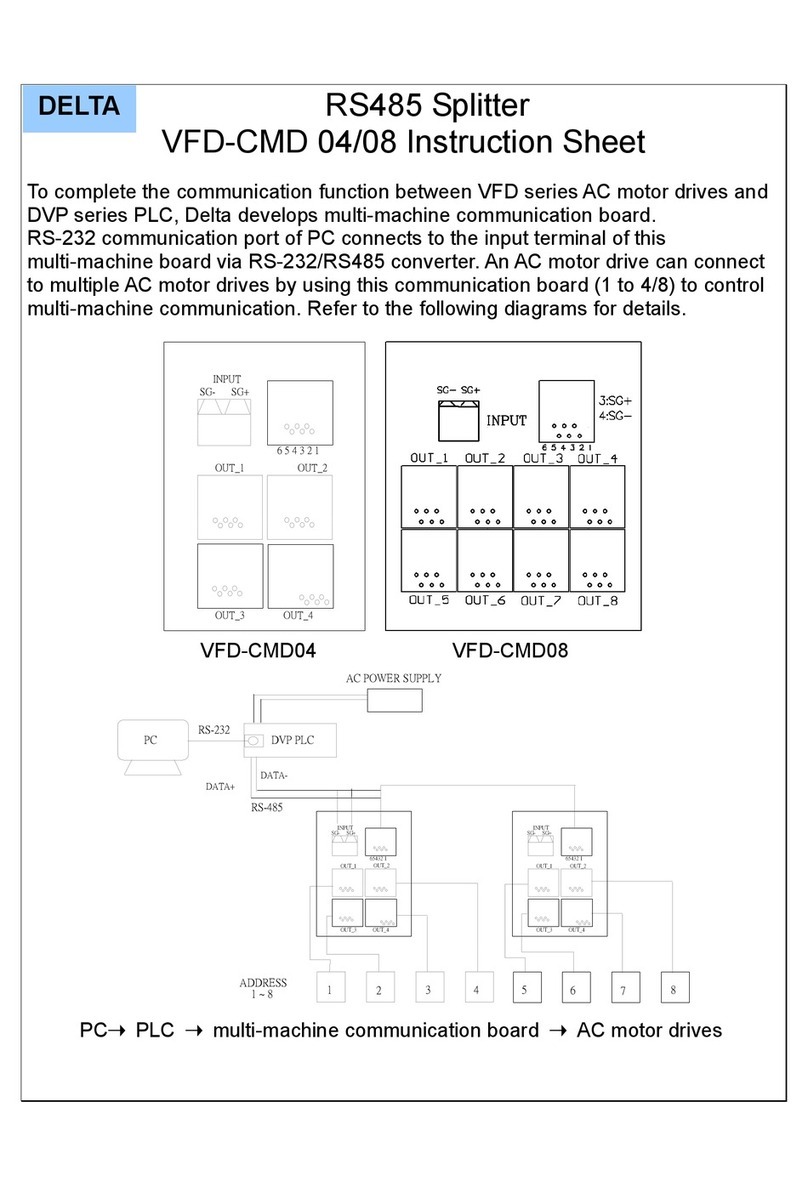
Delta
Delta RS-232 User manual
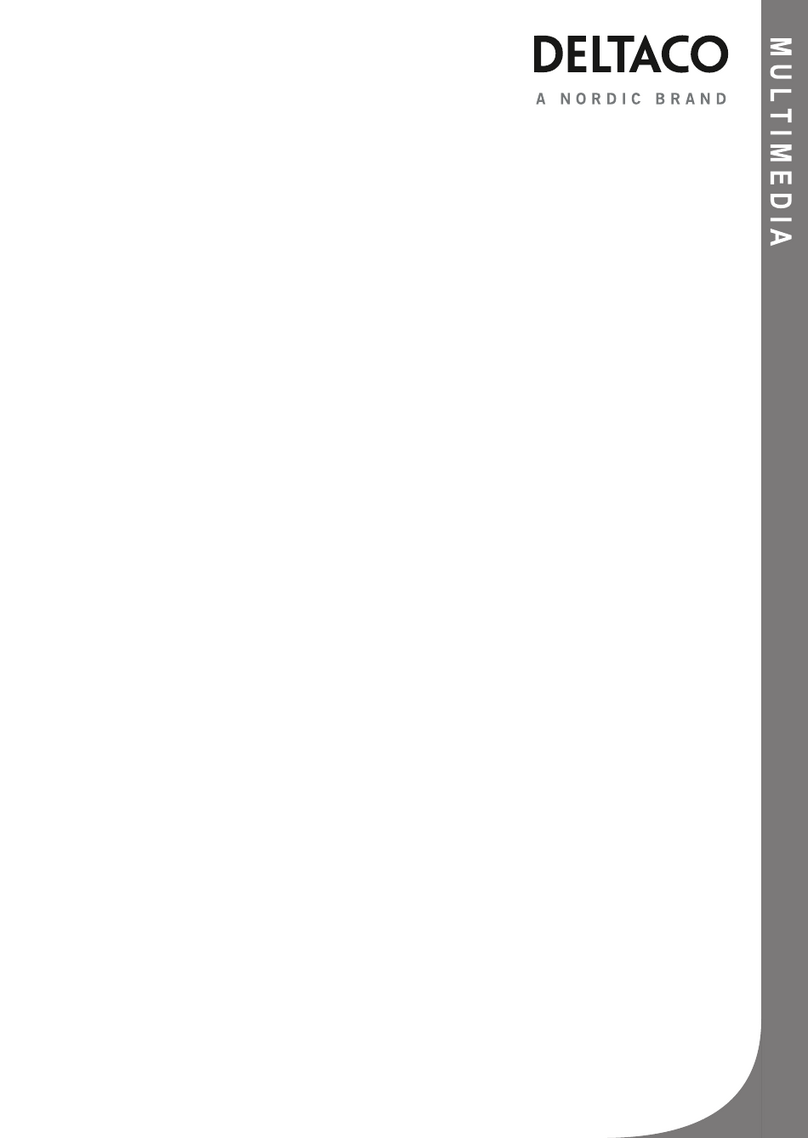
Delta
Delta SCART-HDMI2 User manual

Delta
Delta 34-868 User manual

Delta
Delta DAHUA M70-D-0104DI-4K User manual

Delta
Delta SDI-SP-1/4 User manual

Delta
Delta DA/AU-3 User manual

Delta
Delta VFD-E Series User manual

Delta
Delta VFD-VE User manual
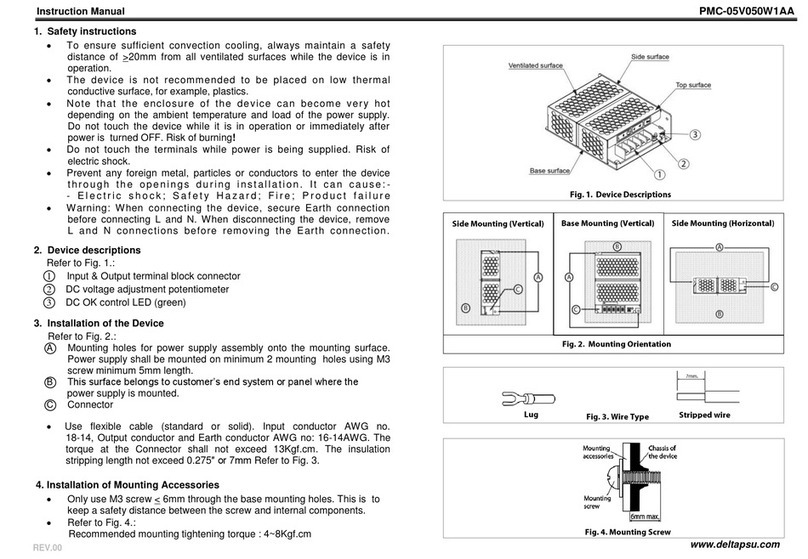
Delta
Delta PMC-05V050W1AA User manual

Delta
Delta M-203G User manual
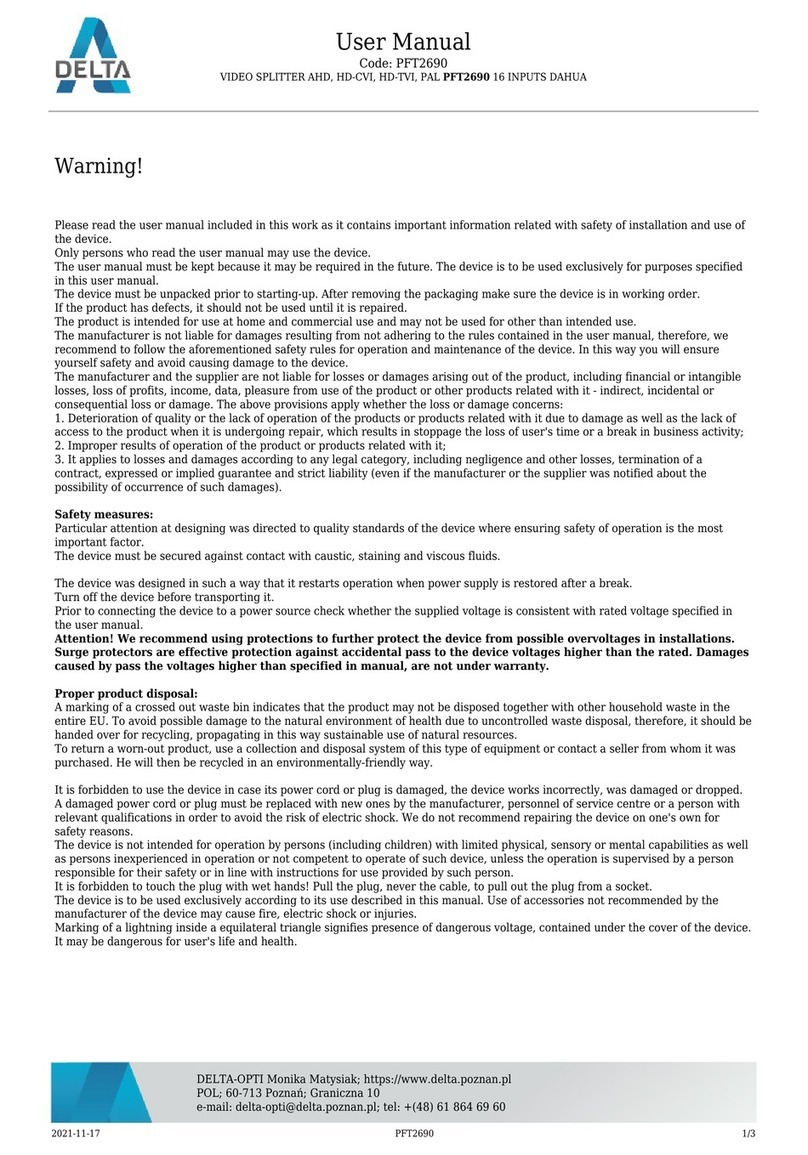
Delta
Delta PFT2690 User manual
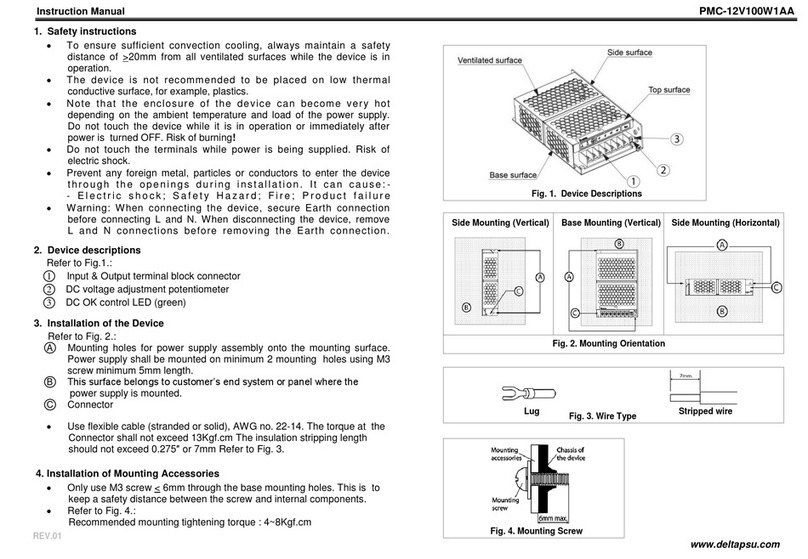
Delta
Delta PMC-12V100W1AA User manual
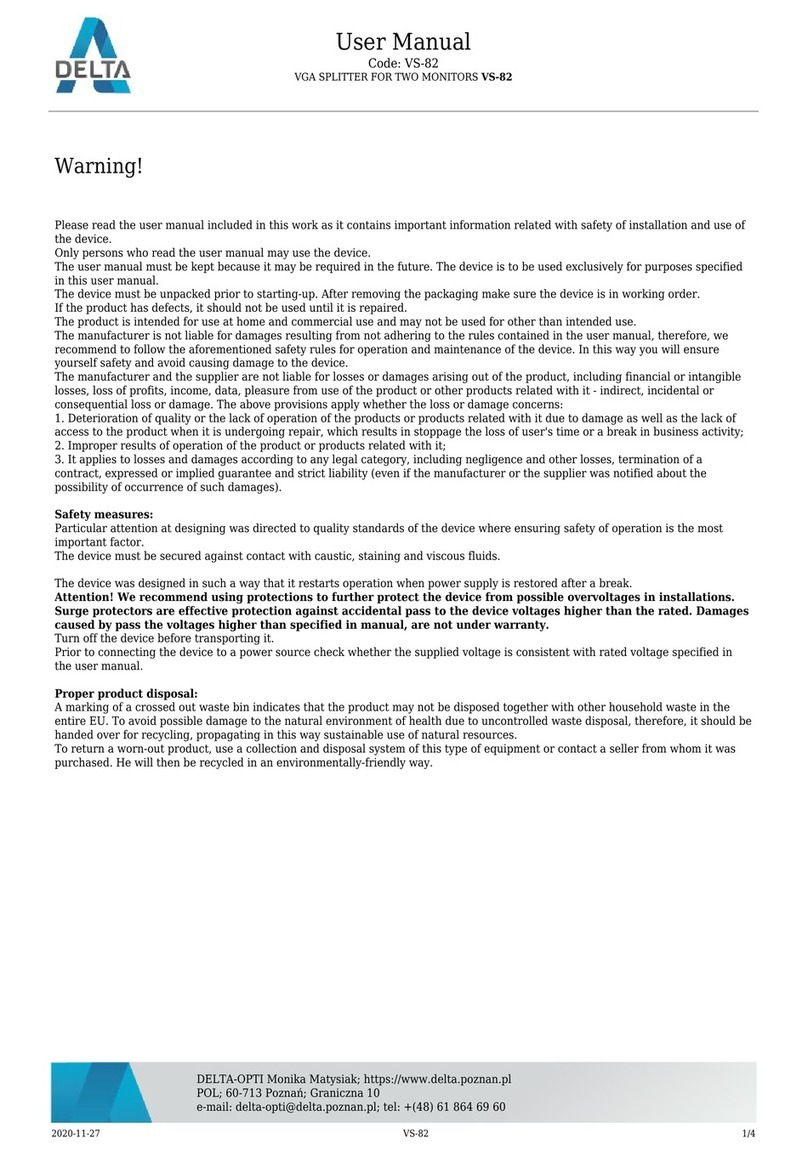
Delta
Delta VS-82 User manual

Delta
Delta VFD-E User manual

Delta
Delta C2000 Series User manual
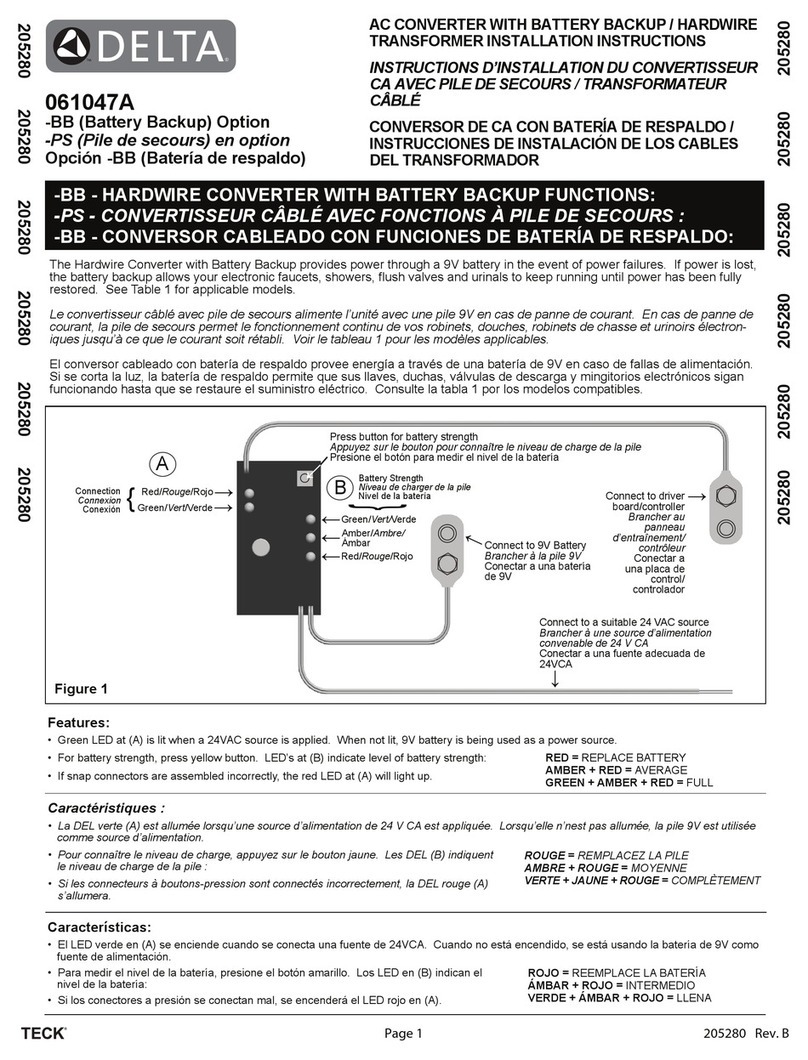
Delta
Delta 061047A User manual

Delta
Delta PMC-24V150W2AA User manual

Delta
Delta AC01 User manual

Delta
Delta M-023G User manual

Delta
Delta VFD-L Series User manual